こんにちは😊
大人にやさしいパソコン教室 パソレ イシタカナホです
今回で文字列操作については4回目
1つのセルから文字列の一部を取り出す方法については、お話しました
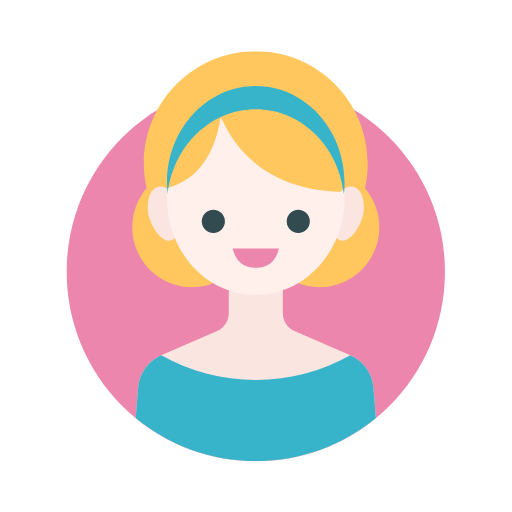
一部を取りだせるってことは、くっつけることもできるの?
もちろんです😊
今回は、そのくっつける方法についてお話しします!
動画はこちら↓
練習用エクセルシートはこちら↓
エクセル 文字列 関数|エクセルで文字列を結合する方法
連結演算子でくっつける
一番簡単なのは、連結演算子<&>でくっつける方法です
ただ、たくさんのセルを結合したい時には関数を使った方が良いとおもいます
読み方:アンド/アンパサンド
式はこちら↓
=文字列1&文字列2・・・・・
同じような役割をする、CAONCATENATE関数というのがあります
読み方はコンカティネート関数です
式はこちら↓
=CONCATENATE(文字列1,文字列2・・・)
関数名を入れて、&の代わりにカンマで区切ります
でも、このCONCATENATE関数は
次に紹介するCONCAT関数が新しく出てきて、
その上CONCAT関数の方がもっと便利につかえるので
お役ごめんになる可能性が高いです
ただ、後から紹介するCONCAT関数はEXCEL2016以降かOFFICE365
TEXTJOIN関数はEXCEL2019以降かOFFICE365でしか使えません
会社で「CONCAT関数がない!」と思ったら
&かCONCATENATE関数を使ってください
関数でくっつける
CONCAT(コンカット)関数とは?

これだけではよくわからないと思いますが、
<&>とCONCATENATE関数はセル(文字列)1個づつを&やカンマでつなぎましたが、
CONCAT関数は、セルを範囲(A1:A4)で指定できます
式はこちら↓

連続しているセルを指定するには、
範囲指定できる方が断然便利です!
TEXTJOIN(テキストジョイン)関数とは?

って言われても、こちらもわかりにくいですよね
こちらは実際に操作をしてみた方がわかりやすいと思います
式はこちら↓

指定した区切り文字列で、セル(引数のテキスト)毎に区切り文字をいれてくれます
たとえば、区切り文字にコロン(:)を指定して、
りんご みかん バナナを引数に指定した場合、
りんご:みかん:バナナ
と結果を返してくれます
練習問題の解答例
どんな式になっているか、動画だけではよくわからなかった
と言う方のために、こちらにも計算式を書いておきます!
&
=A2&B2&”(“&C2&”,”&D2&”,”&E2&”)”
CONCAT関数
=CONCAT(A3:B3,”(“,C3,”,”,D3,”,”,E3,”)”)
CONCAT関数とTEXTJOIN関数のネスト
TEXTJOIN関数だけを使っても、今回の問題の場合は意味がありません
全部に区切り文字を入れてくれるのが、テキストジョイン関数のいいところ
なので区切り文字が必要ない場合は、
余計な引数を入れなくていい分、CONCAT関数を使えばいいと思います
でも、改めてこの問題を見てみると
かっこの中身だけでも、テキストジョイン関数を使ったら楽なんじゃない?
と思った方
私もそう思います!
今回は3つだけですけど、もっと項目が多かったらこれは断然楽ちんなはず!
かっこの中身をカンマを付けてくっつける式はこちら↓
=TEXTJOIN(“,”,TRUE,C4:E4)
それを、コンカット関数の引数として使います
=CONCAT(A4:B4,”(“,TEXTJOIN(“,”,TRUE,C4:E4),”)”)
コンカット関数を分解するとこんな感じです↓
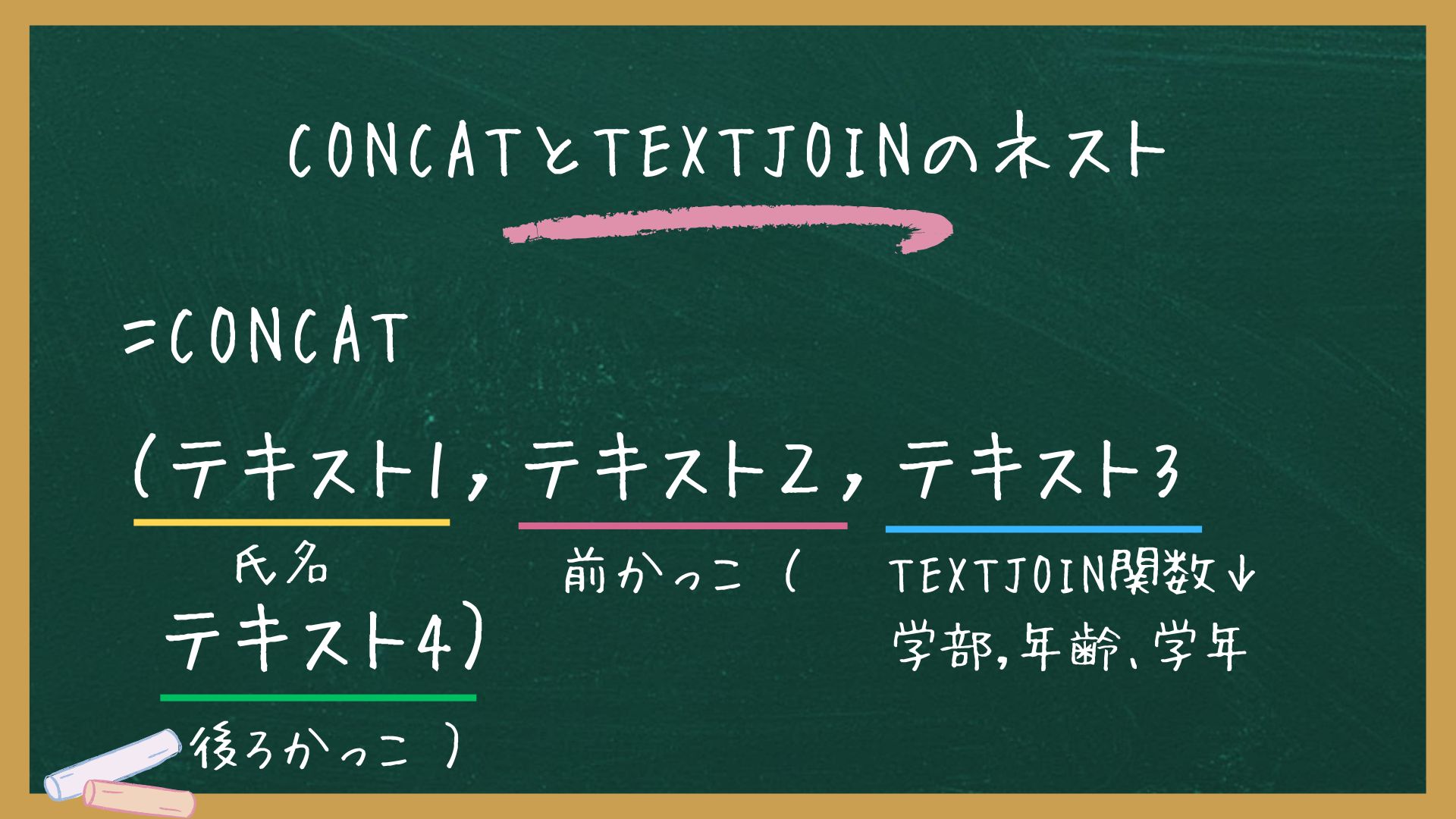
慣れてくると、
「この関数の引数を作るのに、この関数が使えるかも!」
というのが見えてくるようになります
一生懸命努力してできるようになる、というよりは
何回も練習してたら知らない間に身についていた
という感じなので、
何回もおんなじ練習をコツコツするのがおすすめです😊
無料体験レッスン実施中!
✔ いままで販売のお仕事しかやってこなかったから、パソコンが全然できない
✔ 派遣で事務の仕事に挑戦したいけど、パソコンがほとんどできない
✔ 派遣のスキルチェックで、パソコン問題全滅・・・
どれか一つでも当てはまったら
パソレの大人にやさしいパソコン教室無料体験レッスンにお申込みください!
お待ちしています!!



